يختلف تشغيل عجلة الماوس على الكمبيوتر المحمول عن تشغيل فأرة الكمبيوتر العادية. علينا تشغيله من خلال لوحة التحكم. ولمعرفة المزيد حول إمكانية القيام بذلك والخطوات التي يجب اتباعها، يمكنك قراءة قواعد هذه المقالة على موقع تريندات نيوز.
كيفية التحكم في عجلة فأرة الكمبيوتر المحمول
للتأكد من قدرتك عزيزي المستخدم على التحكم في عجلة الماوس الخاصة بالكمبيوتر المحمول عليك اتباع الخطوات التالية:
- أولاً، قم بالضغط على زر ابدأ أو قائمة ابدأ في نظام ويندوز ثم اختر (لوحة التحكم).
- بعد ذلك نقوم باختيار خيار العرض أو الضغط مرتين على الفأرة حتى نصل إلى خيار الخصائص والذي من خلاله نتحكم في عجلة الفأرة الخاصة بالحاسوب المحمول.
- انتقل إلى لوحة اللمس عبر علامة التبويب المرئية، ثم انقر فوق “خصائص” ومن هناك اختر (تغيير الإعدادات).
- نختار إعدادات لوحة اللمس للكمبيوتر المحمول عبر الإعدادات.
- نختار (التمرير الافتراضي) من قائمة الخصائص، وفوقه نجد المربعات التي تسمح لنا بالتمرير.
- ثم انقر فوق خيار “موافق” حتى تبدأ لوحة اللمس في العمل.
وبعد أن تعرفت على كيفية التحكم في عجلة الماوس الخاصة باللاب توب، يمكنك التعرف على المزيد من خلال: تنزيل برنامج كاميرا اللاب توب ويندوز 10 للكمبيوتر مجانًا.
الخطوات التي يجب اتباعها أثناء تشغيل عجلة الماوس الخاصة بالكمبيوتر المحمول
هناك بعض الإرشادات التي يجب مراعاتها عند تشغيل عجلة الماوس وهي:
أغلق الجهاز ثم افتحه
قبل البدء بخطوات التحكم في عجلة الماوس أو ضبط إعدادات لوحة اللمس على الجهاز، قم بإغلاق الجهاز ثم إعادة فتحه. في حالة حدوث نفس المشكلة، يجب عليك ضبط إعدادات الماوس بشكل مفيد وستعود الإعدادات إلى حالتها الطبيعية.
تحديث الجهاز بشكل مستمر
ويجب التأكد من تحديث الجهاز باستمرار حيث يساعد ذلك في تحديث الميزات والأدوات والوظائف، سواء البرامج أو الأجهزة. لتحديث عجلة الماوس على الكمبيوتر المحمول عليك القيام بما يلي:
- انتقل إلى خيار “إدارة الأجهزة” في قائمة “ابدأ” الرئيسية.
- ثم انقر فوق خيار برنامج تشغيل Synaptics ثم انقر فوق تحديث برنامج التشغيل.
- ستظهر قائمة حيث نضغط على “برنامج التشغيل المحدث” لبدء التحديث تلقائيًا.
كما ننصحك بما يلي: تنزيل برنامج تسجيل المكالمات ماسنجر لهاتفك وجهاز الكمبيوتر
التحديث عبر Windows Update
يعد تحديث Windows أحد الميزات الموجودة في جميع إصدارات نظام Windows ويعمل تلقائيًا بنقرة واحدة. يسمح للمستخدم بتحديد وتحديث جودة برنامج تشغيل المشابك العصبية. ويتم ذلك من خلال الدخول إلى إعدادات التحديث والأمان، حيث يتم الضغط على التحديث، ليبدأ التحديث فورًا.
التأكد من سلامة التحديثات
بعد تشغيل التحديثات، إذا كانت لا تعمل بشكل صحيح، تأكد من سلامتها ومراجعة الإصدار القديم من التحديث للتعرف على مكان المشكلة، وذلك عن طريق القيام بما يلي:
- انتقل إلى مدير الأجهزة ثم انقر فوق خيار برنامج تشغيل Synaptics.
- من القائمة التي تظهر، اختر خصائص ثم انقر فوق زر برنامج التشغيل.
- يتم تحديد برنامج التشغيل التراجع من القائمة الأولى، ثم يتم إغلاق الجهاز وإعادة فتحه.
- انتقل إلى قائمة لوحة التحكم ثم انتقل إلى خيار الماوس. يجب تحديد خيار لوحة النقر الخاصة بلوحة اللمس.
طريقة أخرى لضمان سلامة التحديثات
- انتقل إلى مدير الأجهزة، وانقر على خيار الفئران ثم اختر أجهزة التأشير.
- الخطوة التالية هي النقر على Synaptic ومن هناك انتقل إلى الخصائص، وعندما يظهر إصدار برنامج التشغيل 19.5.10.75، يمكنك التأكد من أنك احتفظت بالإصدار القديم من التحديث.
- بعد ذلك قم بالضغط على اختيار برنامج التشغيل، بما في ذلك خيار تحديث برنامج التشغيل، وسيبدأ التحديث فورًا لمختلف أدوات الجهاز.
وننصحك أيضًا بالمزيد: كيف تعرف مواصفات اللاب توب وما هي مكونات الأجهزة والبرامج الموجودة في اللاب توب؟
مشكلة توقف الماوس فجأة وكيفية حلها
قد يواجه المستخدم فجأة عدم عمل الماوس بسبب مشكلة في لوحة اللمس الخاصة بالكمبيوتر المحمول. قد يكون هذا بسبب الضغط عن طريق الخطأ على زر القفل الموجود على لوحة اللمس. على سبيل المثال، في أجهزة Lenovo، يوجد هذا الزر أعلى لوحة المفاتيح.
إذا كان الجهاز من أجهزة HP، فسيكون زر الإيقاف موجودًا أعلى لوحة اللمس. قد يكون هذا الزر بمفرده في الصفحة الأولى من اللوحة ويحتوي على شرطة مائلة لتمكينه أو تعطيله. إذا كانت هناك مشكلة في إعدادات الماوس، فقم بما يلي:
- انتقل إلى قائمة إعدادات الماوس، ولمن لديهم أجهزة تعمل بنظام التشغيل Windows 7 و8، وإذا كانوا يستخدمون نظام التشغيل Windows 10، فانتقل إلى قائمة ابدأ.
- من هذه القائمة، انقر على خيار الإعدادات، ثم انقر على الجهاز ثم لوحة اللمس.
كيفية التعامل مع مشكلة لوحة اللمس المعيبة
إذا كانت لوحة اللمس لا تعمل بشكل صحيح، فيجب علينا معرفة سبب المشكلة حتى نتمكن من تحديد الطريقة الصحيحة للتعامل معها كما يلي:
- قد يكون سبب خلل لوحة اللمس مشكلة في أجهزة الجهاز. في هذه الحالة، يمكن استخدام ماوس USB عن طريق تثبيته من الخارج للاستخدام المؤقت.
- توجه إلى مركز الصيانة لتحديد السبب الفني لعطل لوحة اللمس، أو اطلب المساعدة من أحد الخبراء المختصين.
- قد يكون سبب عطل لوحة اللمس هو تراكم الغبار عليها مع مرور الوقت. لذا تأكد من إزالة الغبار عنه بانتظام حتى لا يتسبب ذلك في توقفه عن العمل.
- لإزالة الغبار الملتصق بلوحة اللمس، تحتاج إلى استخدام منفاخ يضخ الهواء لإزالة الغبار الذي يتسبب في توقف اللوحة عن العمل.
- هناك بعض البرامج التي يمكن تثبيتها على الجهاز حتى لا يتحرك الماوس بطريقة عشوائية أو غير منتظمة، خاصة أثناء الكتابة، ومن هذه البرامج برنامج Touchpad Blocker.
- قد تحتاج لوحة اللمس إلى التنشيط ولا تعمل على النحو المنشود.
- إذا تم تعريف لوحة المفاتيح الموجودة على الجهاز بشكل غير صحيح على الكمبيوتر المحمول، فسيؤدي ذلك إلى عدم عملها لذا يجب تعريفها أولاً.
- يمكن أن يؤثر التحديث التلقائي للوحة اللمس بشكل كبير على تشغيلها.
- قد تكون المشكلة أنك لا تعرف كيفية تشغيل لوحة اللمس أو تنشيطها.
- قد تكمن المشكلة في أن لديك الخبرة اللازمة لاستخدام فأرة الكمبيوتر المحمول بدقة. وبالتالي، يمكن للماوس أن ينعكس أثناء التمرير، مما يمنحك الشعور بوجود مشكلة. وفي هذه الحالة عليك التدرب على استخدام الفأرة على الكمبيوتر المحمول لفترة أطول حتى تتمكن من التعامل مع الجهاز بسهولة بعد ذلك.
ولهذا السبب قدمنا لك الإجابة عن كيفية التحكم في عجلة فأرة الكمبيوتر المحمول. للمزيد من المعلومات برجاء ترك تعليق أسفل المقال وسوف نقوم بالرد عليك فوراً.